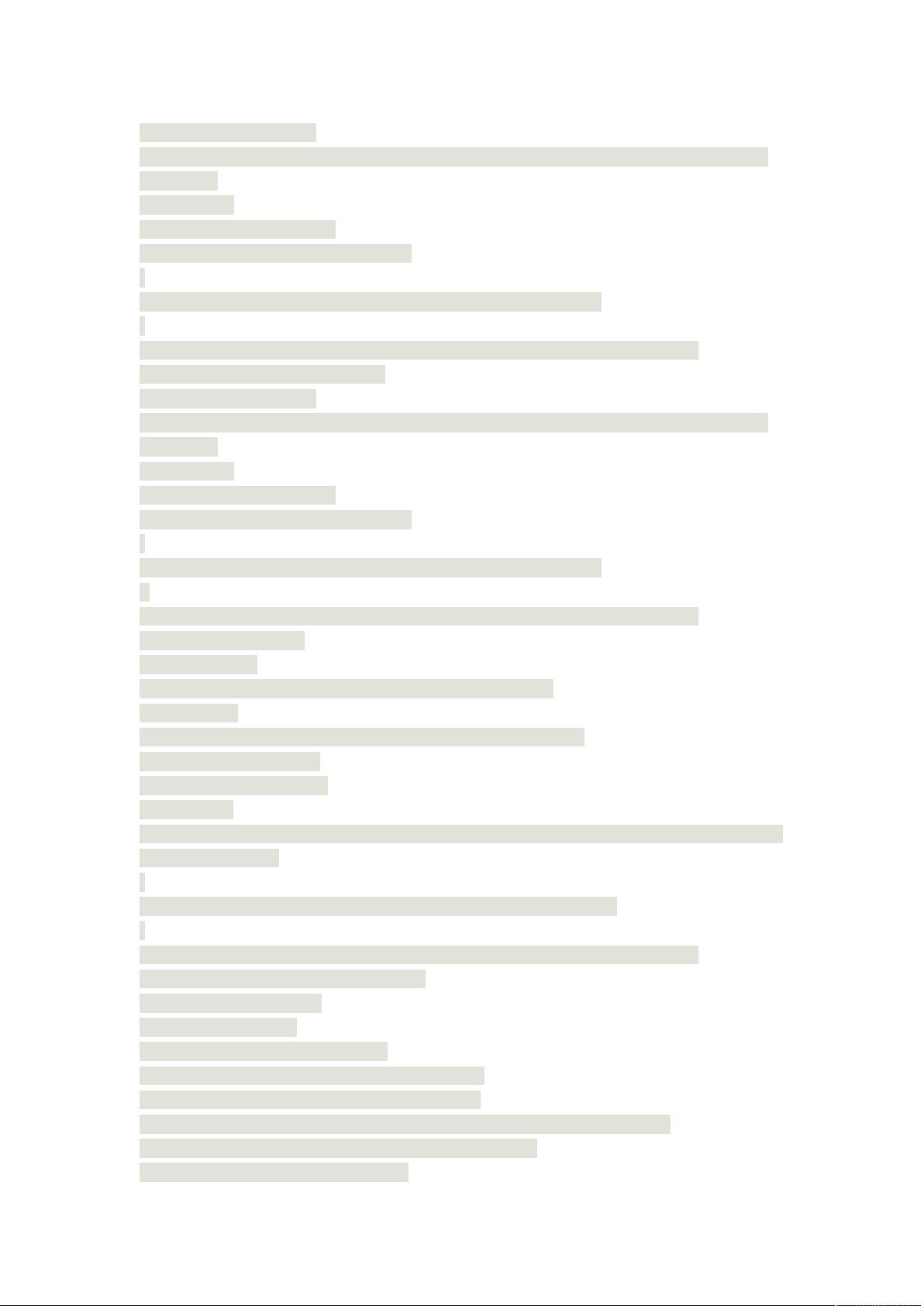Linux命令行安装WebLogic 10.3.6:步骤与配置
需积分: 9 30 浏览量
更新于2024-09-10
收藏 20KB DOCX 举报
在Linux环境下,本文档详细介绍了如何通过命令行方式安装并运行Oracle WebLogic Server 10.3.6版本。首先,为了进行WebLogic的安装,用户需要设置好相关的账户和权限。步骤如下:
1. 创建weblogic用户组和账户:
- 使用`groupadd weblogic`命令创建名为weblogic的用户组。
- 接着,使用`useradd -g weblogic weblogic`创建一个新用户weblogic,并将其加入到weblogic组中。
- 设置weblogic用户的密码:`passwd weblogic`。
- 创建weblogic的主目录:`mkdir /home/weblogic`。
- 改变该目录的所有权,确保weblogic用户对它有适当的权限:`chown weblogic:weblogic /home/weblogic`。
2. 开始WebLogic 10.3.6的安装:
- 在终端中,使用命令`bash-4.1 $ Java-jar wls1036_generic.jar`执行安装脚本。由于出现提示"Unable to instantiate GUI, defaulting to console mode",说明安装过程将不启动图形界面,而是直接进入控制台模式。
- 进入安装向导,按照提示进行操作。安装向导会引导用户安装WebLogic 10.3.6,提示用户输入中间件(Middleware Home)目录。默认目录路径是`/bea/weblogic/Oracle/Middleware`,但用户可以选择自定义路径,如输入`/bea/weblogic`。
3. 安装步骤:
- 用户需要在安装向导中选择`Enter new value or use default`来确认或更改Middleware Home路径。
- 之后,向导会提示用户输入其他必要的信息,如产品许可协议等,用户可以根据提示进行操作。
- 当安装进度达到100%时,安装程序将完成WebLogic的安装。
4. 安装完成后,用户可以在命令行中通过WebLogic控制台管理应用程序和服务器。如果一切顺利,weblogic用户应该可以在指定的Middleware Home目录下找到已经安装的WebLogic Server。
总结来说,本文档主要介绍了在Linux命令行环境中安装WebLogic 10.3.6的具体步骤,包括用户权限配置和核心安装过程。对于想要在Linux服务器上部署WebLogic的管理员或开发者,这些命令行操作是非常实用的。需要注意的是,随着软件的更新,某些命令和路径可能需要根据当前环境进行调整。
2019-07-07 上传
2020-04-21 上传
2022-04-14 上传
2017-08-21 上传
2022-04-14 上传
2019-09-10 上传
cym130811
- 粉丝: 0
- 资源: 2
最新资源
- Android圆角进度条控件的设计与应用
- mui框架实现带侧边栏的响应式布局
- Android仿知乎横线直线进度条实现教程
- SSM选课系统实现:Spring+SpringMVC+MyBatis源码剖析
- 使用JavaScript开发的流星待办事项应用
- Google Code Jam 2015竞赛回顾与Java编程实践
- Angular 2与NW.js集成:通过Webpack和Gulp构建环境详解
- OneDayTripPlanner:数字化城市旅游活动规划助手
- TinySTM 轻量级原子操作库的详细介绍与安装指南
- 模拟PHP序列化:JavaScript实现序列化与反序列化技术
- ***进销存系统全面功能介绍与开发指南
- 掌握Clojure命名空间的正确重新加载技巧
- 免费获取VMD模态分解Matlab源代码与案例数据
- BuglyEasyToUnity最新更新优化:简化Unity开发者接入流程
- Android学生俱乐部项目任务2解析与实践
- 掌握Elixir语言构建高效分布式网络爬虫